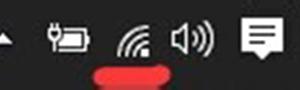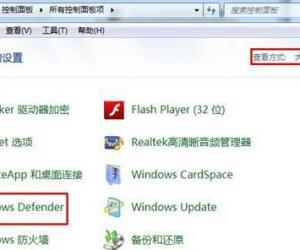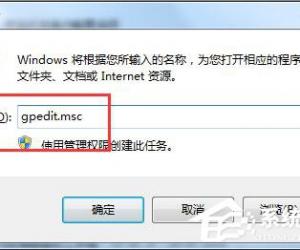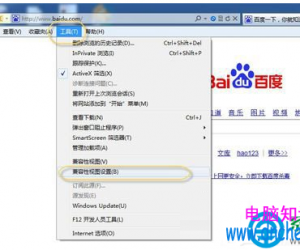Word文档如何设置背景图片图文教程 word设计背景图片的方法
发布时间:2017-05-23 16:48:44作者:知识屋
Word文档如何设置背景图片图文教程 word设计背景图片的方法 步骤一:点击页面任何位置,点击”插入“选项卡的”图片“。插入背景图片。
步骤二:新插入的图片和文字是排斥的,想要把图片作为背景,要改变图片与文字的位置关系。
步骤三:点击插入的图片,点击”图片工具-格式”选项。点击“自动换行”下拉选择“衬于文字下方”。
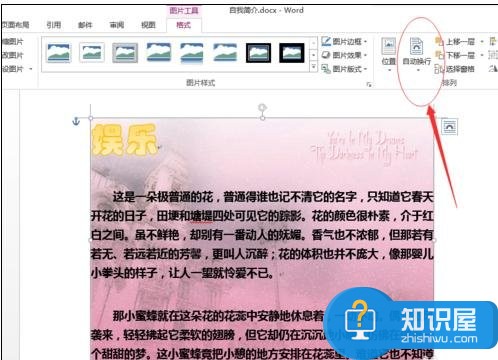
步骤四:点击视图右下角的“显示比例”组中的“缩小”按钮,然后调整页面,让页面完整显示,最后拖动图片尺寸控点调整图片大小。
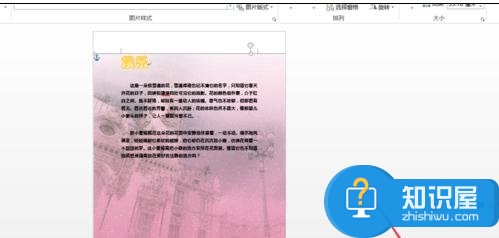
步骤五:背景图片添加好了,应该再加点艺术效果。
步骤六:双击背景图片,功能区会显示“图片工具-格式”选项卡,点击”艺术效果“调整为自己喜欢的效果。
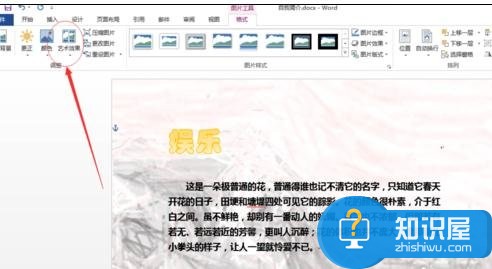
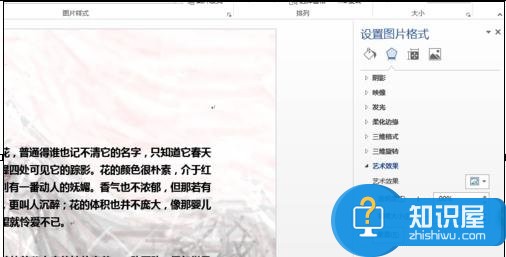
(免责声明:文章内容如涉及作品内容、版权和其它问题,请及时与我们联系,我们将在第一时间删除内容,文章内容仅供参考)
知识阅读
软件推荐
更多 >-
1
 一寸照片的尺寸是多少像素?一寸照片规格排版教程
一寸照片的尺寸是多少像素?一寸照片规格排版教程2016-05-30
-
2
新浪秒拍视频怎么下载?秒拍视频下载的方法教程
-
3
监控怎么安装?网络监控摄像头安装图文教程
-
4
电脑待机时间怎么设置 电脑没多久就进入待机状态
-
5
农行网银K宝密码忘了怎么办?农行网银K宝密码忘了的解决方法
-
6
手机淘宝怎么修改评价 手机淘宝修改评价方法
-
7
支付宝钱包、微信和手机QQ红包怎么用?为手机充话费、淘宝购物、买电影票
-
8
不认识的字怎么查,教你怎样查不认识的字
-
9
如何用QQ音乐下载歌到内存卡里面
-
10
2015年度哪款浏览器好用? 2015年上半年浏览器评测排行榜!